使用鲁大师查看显卡温度的方法对于关注电脑硬件健康状况的用户来说是一项非常实用的技能。随着计算机技术的不断进步,显卡在高性能计算和图形处理中扮演着越来越重要的角色。然而,高性能往往伴随着高发热量,因此监控显卡温度对于防止过热损坏至关重要。鲁大师作为一款知名的系统工具软件,提供了全面而直观的硬件状态监测功能,其中包括显卡温度的实时监控。以下将详细介绍如何使用鲁大师查看显卡温度。
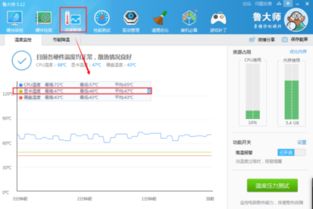
首先,你需要确保你的电脑上已经安装了鲁大师。如果还没有安装,可以通过官方网站或可信赖的软件下载平台下载并安装最新版本的鲁大师。安装完成后,打开鲁大师客户端,你将会看到一个功能丰富的界面。

打开鲁大师后,最直接的方法是直接在主界面右侧查看显卡温度。在主界面的右侧区域,鲁大师会展示一些关键硬件的状态信息,包括CPU、显卡(GPU)、硬盘和主板的温度。这一区域通常会以清晰的数字形式显示当前温度,让用户一目了然。如果你的显卡温度在正常范围内,这里会显示一个绿色的温度数值。一般来说,显卡的正常工作温度在30-85度之间,不过在进行复杂游戏或高强度图形处理时,显卡温度可能会上升到更高,但不应长时间超过其正常工作范围。

除了在主界面直接查看显卡温度外,鲁大师还提供了更详细的温度监测功能。你可以点击主界面上方的“温度检测”选项,进入更全面的硬件温度监测页面。在这个页面中,鲁大师会展示所有监测到的硬件温度信息,并以列表和变化曲线图的形式呈现出来。在列表部分,你可以看到每个硬件的当前温度、最高温度和最低温度等信息。而变化曲线图则可以帮助你更直观地了解硬件温度的变化趋势。通过勾选设备图标左上方的选择框,你可以在曲线图表中显示该设备的温度,温度曲线与该设备图标中心区域颜色一致。这对于判断硬件是否存在过热问题非常有帮助。

如果你想要实时监控显卡温度,并希望在温度异常时得到提醒,鲁大师也提供了相应的设置。在温度监测页面,你可以点击右侧的“设置”按钮,进入温度监控的设置页面。在这里,你可以为不同的硬件设置温度报警阈值。当温度超过你设置的阈值时,鲁大师会发出报警提醒,让你及时采取措施防止硬件过热损坏。这一功能对于那些需要长时间运行高性能应用的用户来说尤为实用。
此外,鲁大师还提供了“硬件防护”功能,通过统计图的形式查看各硬件的平均温度和浮动情况。这一功能不仅可以帮助你了解硬件的温度变化情况,还可以帮助你评估电脑的散热性能。在硬件防护页面中,你可以看到每个硬件的温度历史记录,以及散热压力测试的结果。散热压力测试可以帮助你检测电脑的散热系统是否工作正常,从而及时发现并解决潜在的散热问题。
在使用鲁大师查看显卡温度时,还有一些小技巧可以帮助你更准确地了解显卡的工作状态。例如,你可以在运行温度监测时,最小化鲁大师,然后运行一些高负载的应用或游戏,如3D游戏。待应用或游戏结束后,再回到鲁大师观察硬件温度的变化。这种方法可以帮助你了解在高负载情况下显卡的温度表现,从而更准确地评估其散热性能。
此外,鲁大师还提供了“硬件参数”和“硬件评测”功能,可以帮助你了解电脑的具体配置和性能表现。通过点击主界面左侧的“硬件参数”选项,你可以查看电脑的详细配置信息,包括处理器、内存、显卡、硬盘等。而“硬件评测”功能则可以对你的电脑进行跑分评级,让你了解其在各种性能测试中的表现。这些功能不仅可以帮助你更好地了解你的电脑硬件状况,还可以为你购买新硬件或升级现有硬件提供参考依据。
总的来说,使用鲁大师查看显卡温度是一项简单而实用的操作。通过鲁大师提供的温度监测功能,你可以实时监控显卡的温度变化,及时发现并解决潜在的过热问题。同时,鲁大师还提供了丰富的硬件信息和性能评测功能,帮助你更全面地了解你的电脑硬件状况。无论你是普通用户还是硬件发烧友,鲁大师都是一款值得一试的系统工具软件。
需要注意的是,虽然鲁大师提供了强大的硬件监测功能,但它并不能替代专业的硬件维护工具。在使用鲁大师时,如果遇到任何异常或不确定的情况,建议及时咨询专业人士或寻求专业的技术支持。此外,为了保护你的电脑硬件和数据安全,建议定期备份重要数据并检查电脑的散热系统是否工作正常。通过这些措施,你可以确保你的电脑始终保持在最佳工作状态,为你提供高效而稳定的计算体验。
9.19M谜案侦探手游
28.86M996盒子大神老版本安装包
78.03M智能画图王
91.33Mcapcut 剪辑软件
8.49M婚礼化妆沙龙
70.81M星奇视频(免费追剧)
56.16Mbigolive安卓版
31.80M筷子影视纯净版
35.07M搜书吧2025最新登录地址
18.41M果茶视频
本站所有软件来自互联网,版权归原著所有。如有侵权,敬请来信告知 ,我们将及时删除。 琼ICP备2024021917号-2